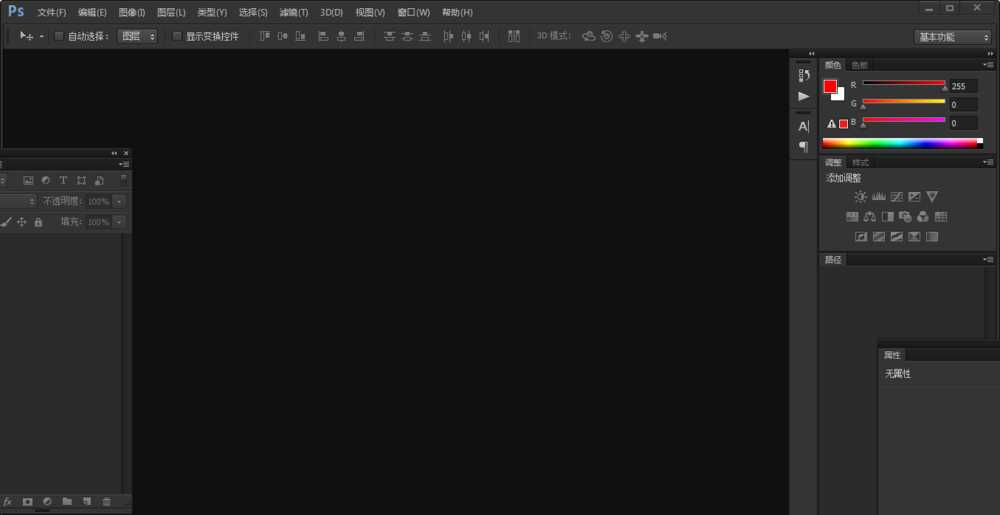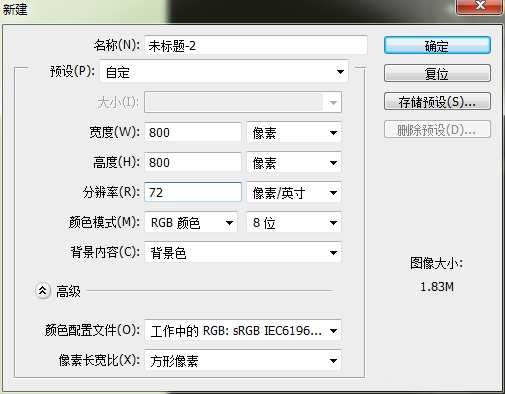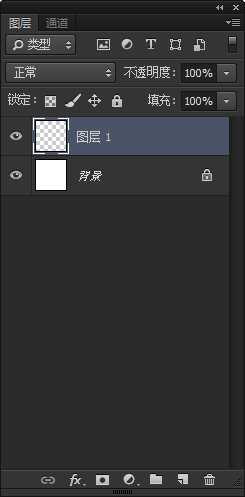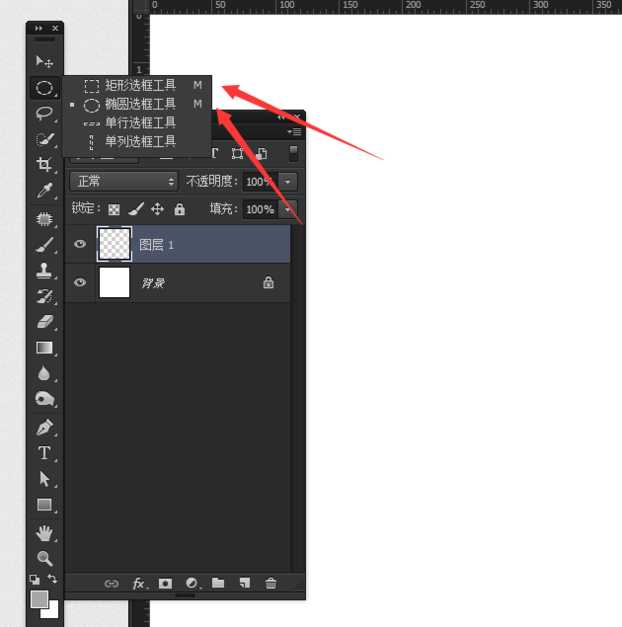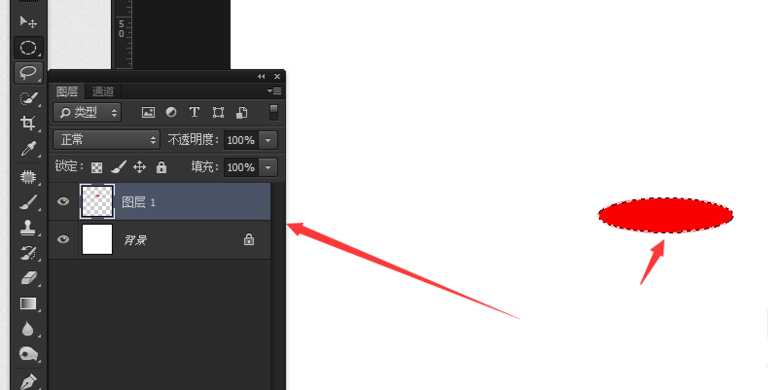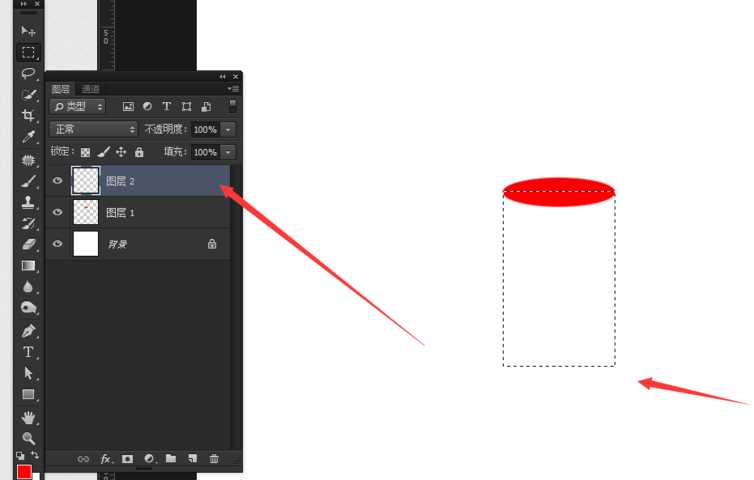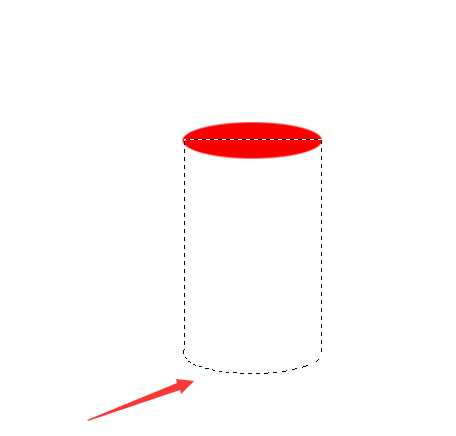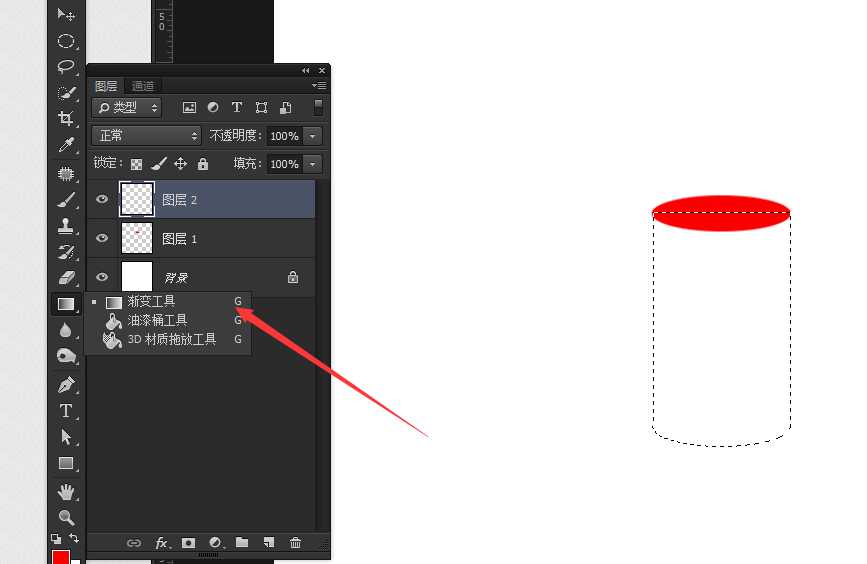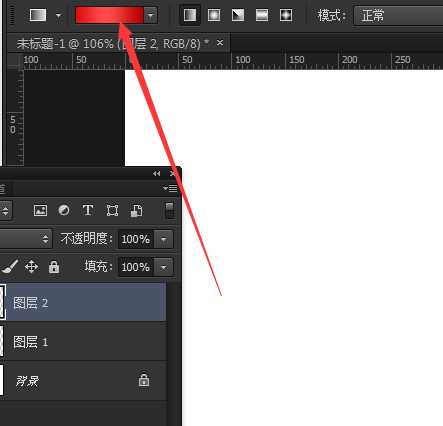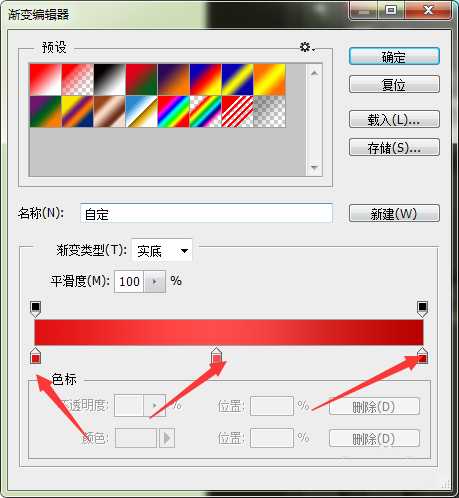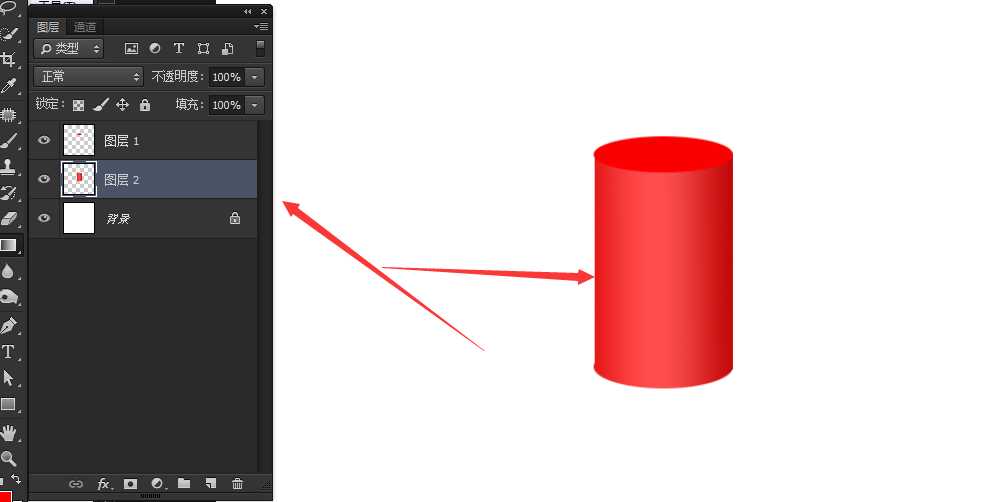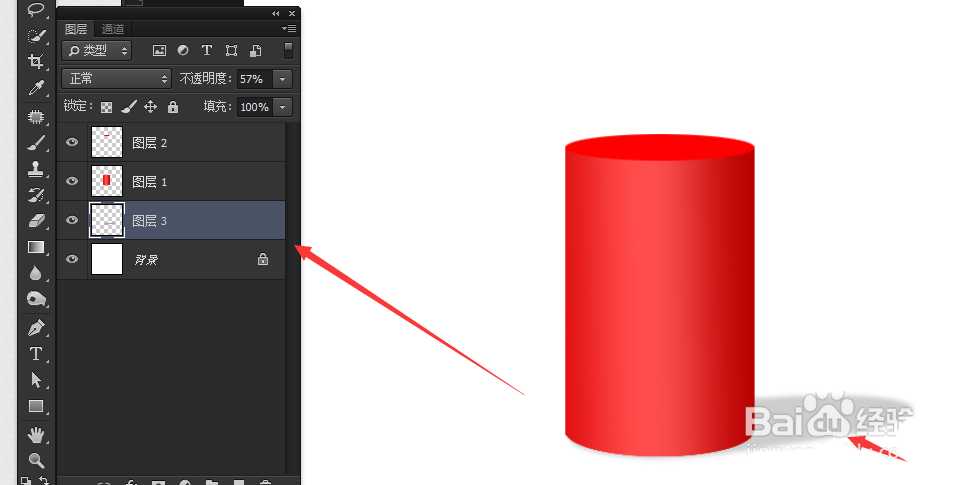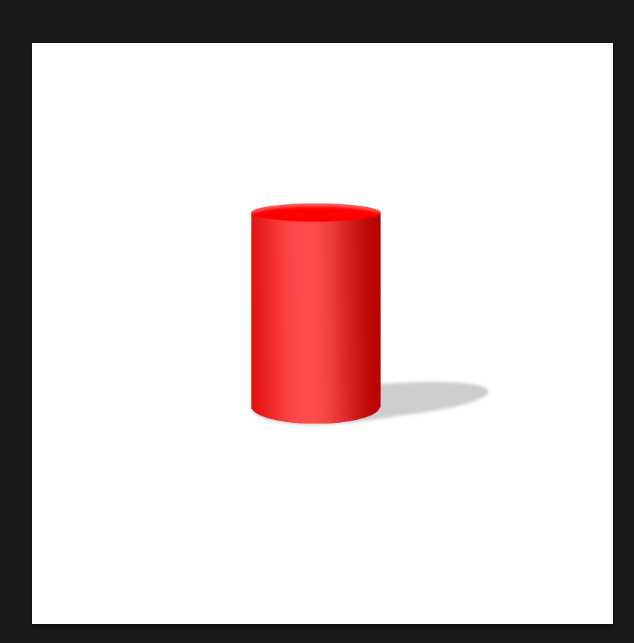相思资源网 Design By www.200059.com
ps中想要画漂亮的红色圆柱体,该怎么画呢?下面我们就来看看ps画立体圆柱体的教程。
- 软件名称:
- Adobe Photoshop 8.0 中文完整绿色版
- 软件大小:
- 150.1MB
- 更新时间:
- 2015-11-04立即下载
1、打开ps,跟着步骤来试试,多试有利无一害
2、新建一个画板,800*800像素
3、新建图层,后面也会新建几个图层
4、在工具栏上找到矩形选框工具与椭圆选框工具,要用这两个工具
5、先用椭圆选框工具,画出一个椭圆,并且填充颜色
6、新建一个图层,用矩形工具,画出一个矩形
7、再用椭圆选框工具,按住shift键,在矩形选区下方画出一个椭圆,(按住空格键可以移动椭圆哟)
8、然后在工具栏,找到渐变工具
9、选择渐变工具,在上方(图片提示)这里双击鼠标左键,点击进入换颜色
10、双击进入换颜色,可以换不同的颜色,图片这三个点可以双击进入颜色画板,在空白的位置也可以加这样的颜色拖点
11、把图层2拉到图层1的一方,用渐变工具填充颜色
12、在图层2的下方新建一个新的图层,填充灰色,做阴影
13、是不是看起来有点3d的效果呢
以上就是ps中画立体圆柱体的教程,希望大家喜欢,请继续关注。
相关推荐:
ps怎么绘制圆柱体? ps画3d圆柱体的教程
PS怎么画圆柱形? ps圆柱体图形的绘制方法
ps怎么给圆柱筒子添加贴画? ps圆柱体贴图的教程
标签:
ps,阴影,圆柱
相思资源网 Design By www.200059.com
广告合作:本站广告合作请联系QQ:858582 申请时备注:广告合作(否则不回)
免责声明:本站文章均来自网站采集或用户投稿,网站不提供任何软件下载或自行开发的软件! 如有用户或公司发现本站内容信息存在侵权行为,请邮件告知! 858582#qq.com
免责声明:本站文章均来自网站采集或用户投稿,网站不提供任何软件下载或自行开发的软件! 如有用户或公司发现本站内容信息存在侵权行为,请邮件告知! 858582#qq.com
相思资源网 Design By www.200059.com
暂无ps怎么绘制带有阴影的圆柱体?的评论...
P70系列延期,华为新旗舰将在下月发布
3月20日消息,近期博主@数码闲聊站 透露,原定三月份发布的华为新旗舰P70系列延期发布,预计4月份上市。
而博主@定焦数码 爆料,华为的P70系列在定位上已经超过了Mate60,成为了重要的旗舰系列之一。它肩负着重返影像领域顶尖的使命。那么这次P70会带来哪些令人惊艳的创新呢?
根据目前爆料的消息来看,华为P70系列将推出三个版本,其中P70和P70 Pro采用了三角形的摄像头模组设计,而P70 Art则采用了与上一代P60 Art相似的不规则形状设计。这样的外观是否好看见仁见智,但辨识度绝对拉满。